Como adicionar vários usuários ao dispositivo Google Nest Hub
Miscelânea / / April 03, 2023
O Google Nest Hub permite que você controle todos os seus acessórios domésticos inteligentes, ouça suas músicas favoritas e pesquisar na internet. Além disso, você pode adicionar outras pessoas, como familiares, colegas de quarto ou hóspedes frequentes, para aproveitar ao máximo o dispositivo.

Compartilhar seu Nest Hub com seus familiares ou colegas de quarto é bastante simples - adicione-os ao aplicativo Google Home. Mostraremos como adicionar vários usuários ao seu Google Nest Hub e também removê-los posteriormente. Então, vamos direto ao assunto.
Como convidar outras pessoas para participar do Google Nest Hub
Antes de convidar e adicionar outros usuários ao seu Nest Hub, você deve configurar a correspondência de voz para sua própria conta, caso ainda não o tenha feito. Isso permitirá que seu Nest Hub forneça a cada usuário uma experiência personalizada do Google Assistente.
Siga as etapas abaixo para configurar a correspondência de voz no seu dispositivo Nest Hub.
Passo 1: Abra o aplicativo Google Home no seu telefone e toque em Configurações.

Passo 2: Em Recursos, toque em Assistente do Google.

Etapa 3: Selecione Correspondência de Voz no menu a seguir.

Etapa 3: Selecione seu dispositivo Nest Hub e toque em Continuar.

Passo 4: Em seguida, siga as instruções na tela para configurar o Voice Match.

Depois de configurar a correspondência de voz para sua conta, você está pronto para adicionar usuários ao seu Google Nest Hub. Veja como convidar um usuário para entrar no Nest Hub.
Passo 1: Abra o aplicativo Google Home no seu telefone e toque no ícone em forma de engrenagem para abrir o menu Configurações.

Passo 2: Toque em Família.

Etapa 3: Selecione a opção Convidar pessoa no menu a seguir.
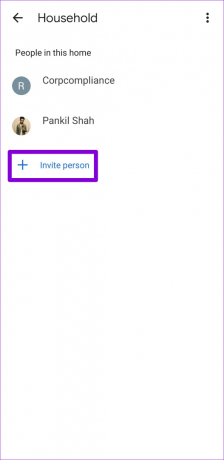
Passo 4: Digite o endereço de e-mail do membro para o qual você deseja enviar um convite. Em seguida, clique em Avançar.
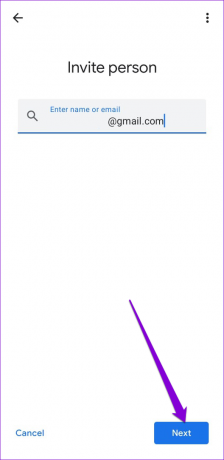
Passo 5: Na tela seguinte, o aplicativo Home informará quais informações serão compartilhadas com a outra pessoa assim que ela entrar. Toque em Avançar para continuar.

Passo 6: Por fim, toque no botão Convidar no canto inferior direito para enviar o convite.

Depois de enviar o convite, a outra pessoa o receberá por e-mail. O usuário pode aceitar o convite e criar uma conta para começar a usar o Nest Hub.
Como aceitar o convite do Google Nest Hub e configurar sua conta
Ao receber o convite, você pode seguir as etapas abaixo para aceitá-lo e configurar sua conta.
Passo 1: Abra o e-mail de convite e toque no botão Visualizar convite.

Passo 2: Use o link para baixar e instalar o aplicativo Google Home em seu telefone. Se o aplicativo Google Home já estiver instalado, você será redirecionado para o aplicativo.

Etapa 3: Depois de fazer login com sua conta do Google, você verá o convite no aplicativo Google Home. Toque em Avançar para continuar.
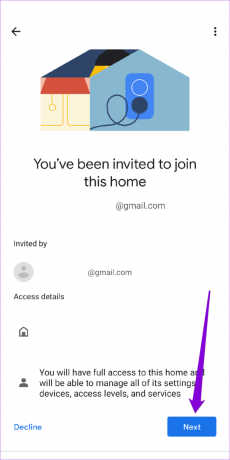
Passo 4: Digite um apelido para sua conta e toque em Avançar.

Passo 5: Toque em Avançar novamente.

Passo 6: O aplicativo Home solicitará que você configure a correspondência de voz. Siga as instruções na tela para configurá-lo e permitir as permissões necessárias para o aplicativo Google Home.

Você pode repetir o processo acima para adicionar até 6 membros ao seu grupo familiar.
Após a conclusão da configuração, todos os usuários da família podem controlar o dispositivo Nest Hub com a voz e desfrutar de uma experiência personalizada do Google Assistant. O Google Nest Hub reconhecerá a voz do usuário e fornecer informações personalizadas da conta do Google dessa pessoa.
Como remover um usuário do Google Nest Hub
Suponha que seu familiar não use mais o Nest Hub ou você queira abrir espaço para outro usuário. Nesse caso, você pode facilmente remover usuários antigos acessando o aplicativo Google Home em seu telefone. Aqui está o que você precisa fazer.
Passo 1: Abra o aplicativo Google Home no seu telefone e toque em Configurações.

Passo 2: Em Geral, toque em Família para ver uma lista de membros.

Etapa 3: Toque no usuário que você deseja remover.
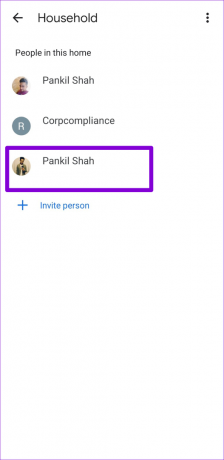
Passo 4: Toque no ícone da lixeira no canto superior direito.

Passo 5: Selecione Remover na tela a seguir para confirmar.

O Google Home desvinculará o usuário e revogará o acesso. Depois disso, você pode adicionar novos usuários usando as etapas mencionadas anteriormente.
Compartilhe seu Google Nest Hub com outras pessoas
Com vários usuários, seus familiares ou colegas de quarto podem obter os resultados esperados ao falar com o Google Nest Hub. No entanto, essa não é a única maneira de compartilhar seu Nest Hub. Você também pode conectar seu Conta Netflix com o Nest Hub e assista a programas de TV e filmes com sua família.
Última atualização em 29 de agosto de 2022
O artigo acima pode conter links de afiliados que ajudam a apoiar a Guiding Tech. No entanto, isso não afeta nossa integridade editorial. O conteúdo permanece imparcial e autêntico.
Escrito por
Pankil Shah
Pankil é um Engenheiro Civil de profissão que iniciou sua jornada como redator na EOTO.tech. Recentemente, ele ingressou na Guiding Tech como redator freelance para cobrir instruções, explicações, guias de compra, dicas e truques para Android, iOS, Windows e Web.



